Neste post, exploraremos como executar o Plex em containers Docker. Revisaremos duas imagens populares de containers Docker para Plex e o que você precisa saber antes de criar um container Docker para Plex. Mas, mais importante, caminharemos juntos por toda a instalação do Plex no Docker para servidores Linux e Windows.
Seja você um usuário experiente do Docker ou esteja apenas começando, este post fornecerá tudo o que você precisa para começar a usar o Plex em containers Docker.
Sem mais delongas, vamos mergulhar no assunto!
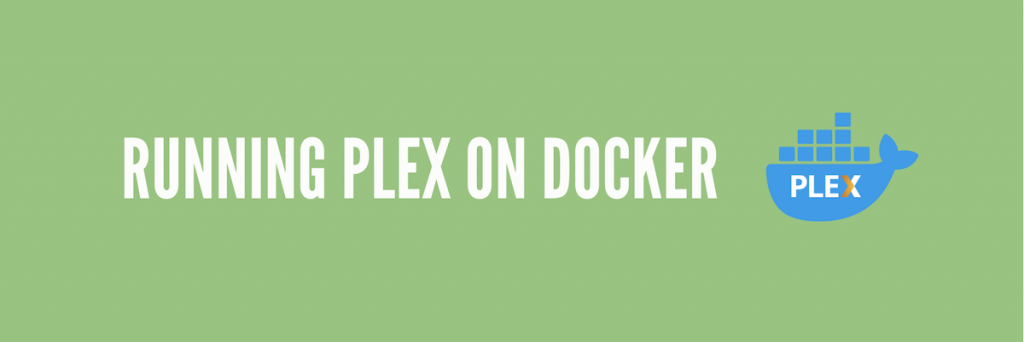
Isenção de responsabilidade: Por favor, note que o artigo a seguir discute a instalação do Plex Media Server no Docker. No entanto, queremos esclarecer que no RapidSeedbox, não executamos o Plex no Docker em nossos seedboxes (devido ao desempenho). Se você tem um servidor RapidSeedbox, sugerimos instalar o Plex através de nossos aplicativos de um clique, especificamente projetados para clientes RapidSeedbox. Mas se você optar por instalar o Plex no Docker, você reconhece e aceita que está fazendo isso por sua própria conta e risco, utilizando seus próprios recursos, e assumindo total responsabilidade pela configuração e manutenção. Não podemos garantir o desempenho, estabilidade ou compatibilidade do Plex no Docker, pois isso está fora do escopo dos nossos métodos de instalação recomendados.
Índice.
- Como Executar o Plex Media Server em Containers Docker?
- Imagens de Container Docker para Plex.
- Antes de Criar um Container Docker para Plex Media Server
- Executando o Plex no Docker (Linux e Windows).
- Abrindo o Plex Media Server.
- Perguntas Frequentes sobre Docker Plex.
1. Como Executar o Plex Media Server em Containers Docker?
Você provavelmente já está familiarizado com o Plex Media Server (PMS) — sem dúvida, o servidor de mídia mais poderoso que existe. Uma das grandes vantagens do PMS é que ele pode ser instalado virtualmente em qualquer lugar (macOS, Windows, Linux, NAS, TVs, Raspberry Pi, etc.). E, claro, com a tecnologia de containerização do Docker, você também pode executar o Plex em um container Docker, tornando este poderoso servidor de mídia fácil de gerenciar e implantar.
Executar o Docker no Plex traz muitos benefícios. Não só é mais fácil de gerenciar e implantar (como mencionado antes), mas também o torna mais portátil, escalável, estável e consistente. Além disso, usar Docker ajudará você a criar um ambiente isolado para o Plex e suas dependências, permitindo que todo o seu sistema de mídia Plex permaneça totalmente seguro.
Resumindo, quais são os passos para executar o Plex no Docker?
- Determine qual imagem Docker usar. Você pode encontrar imagens pré-construídas no Docker Hub, incluindo a imagem oficial do Plex da PlexInc e a imagem da linuxserver.
- Configure a rede. Antes de criar um container Docker, você precisará configurar os parâmetros de rede do seu container Plex Docker. Existem três modos: bridge, macvlan e host.
- Crie um container Docker para o Plex. Você pode criar um container usando uma imagem pré-construída (recomendado) ou construir a sua própria.
- Uma vez configurado o container, você pode começar a configurá-lo. Você precisará configurar as pastas de mídia e especificar quais arquivos devem ser incluídos na sua biblioteca Plex. Você também pode configurar as configurações de rede e configurar opções de acesso remoto.
2. Imagens de Container Docker para Plex.
O Docker oferece muitas imagens disponíveis para o Plex (não explicitamente para o Plex Media Server). Você também pode encontrar imagens para o Plex Meta Manager ou PlexPy.
Duas das imagens de container mais populares para Plex Media Server são :
- plexinc/pms-docker: A imagem plexinc/pms-docker (da plexinc) é o container oficial do Plex Media Server. Você também pode visitar seu repositório no GitHub.
- linuxserver/plex: A imagem linuxserver/plex (da linuxserver.io) um container PMS oferecido pela LinuxServer.io. Você também pode saber mais sobre este projeto visitando seu repositório no GitHub.
Onde você pode saber mais sobre essas (e outras) imagens do Plex?
- Vá para o Docker Hub. Este é um repositório de imagens de container Docker baseado na nuvem. Ele permite que seus usuários armazenem, compartilhem e distribuam imagens Docker. Uma rápida pesquisa no Docker Hub pela palavra-chave “Plex” mostrará os resultados disponíveis.
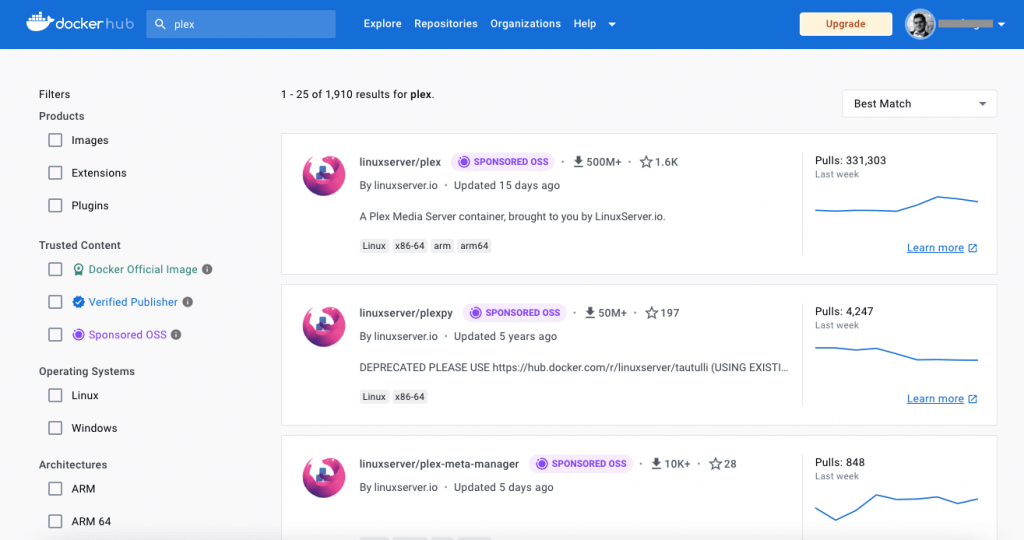
- Como você verá, encontrará muitas imagens do Plex. E, claro, você pode baixar qualquer uma das duas imagens populares de container e encontrar documentação exaustiva neste repositório oficial do Docker.
Quais são as diferenças? plexinc/pms-docker vs. linuxserver/plex?
Embora ambas as imagens Docker permitam que você execute o PMS em um ambiente containerizado, e ambas sejam baseadas no Linux Ubuntu, elas têm diferenças. Primeiro, pms-docker é mantida pela equipe oficial do Plex, enquanto linuxserver/plex é mantida pela comunidade do LinuxServer.io. As outras duas diferenças entre as imagens são que pms-docker usa "shell" como sua linguagem preferida, enquanto linuxserver/plex depende do Dockerfile. Finalmente, outra distinção crucial é que linuxserver/plex usa uma licença aberta sob a (GNU General Public License v3.0 apenas).
Em conclusão, se você se concentrar em executar o Plex no Docker, ambas são igualmente ótimas imagens em termos de funcionalidades e recursos; a escolha entre elas dependerá do seu uso específico, recursos e requisitos.
3. Antes de Criar um Container Docker para Plex Media Server
Antes de criar seu container Docker para o Plex, considere o seguinte:
- a. Você está tentando executar o Plex Media Server em um Seedbox?
- b. Qual sistema operacional usar para executar uma imagem Docker do Plex?
- c. Defina a configuração do container e das dependências.
- d. Decida qual tipo de rede usar.
a. Você está executando o Plex Media Server em um Seedbox?
O Plex Media Server pode ser usado em conjunto com um seedbox. Você pode usar as conexões de alta velocidade, infraestrutura robusta e acessibilidade remota que o seedbox fornece. Com o Plex Media Server em um seedbox, você pode proporcionar streaming de mídia contínuo, gerenciamento centralizado da biblioteca e capacidades de compartilhamento, melhorando sua experiência de consumo de mídia.
Como executar o Plex Media Server no seu Seedbox? (sem Docker!)
| Nota: Se você já tem um seedbox da Rapidseedbox, pode aproveitar os aplicativos de um clique e pular todo o processo de instalação do Plex Media Server. Rapidseedbox oferece suporte ao Plex Media Server se você possui um seedbox de streaming. Mas fora isso, e conforme indicado no aviso inicial, instalar, executar e manter o Plex no Docker está fora do escopo do nosso suporte. |
Começar com o Plex no seu Seedbox é mais fácil do que implantá-lo do zero. RapidSeedbox oferece “One-Click Apps” (Aplicativos de Um Clique). Estes são aplicativos pré-configurados (incluindo o Plex) que podem ser facilmente instalados no seu seedbox com apenas um clique.
Para executar o Plex no seu seedbox.
- Vá para a Área do Cliente do Rapidseedbox. E certifique-se de que seu VPS Seedbox está atualizado. Verifique o seguinte tutorial para aprender como começar e usar os aplicativos de um clique.
- Abra os instaladores OCI no menu à esquerda e encontre o Plex. Lembre-se de que nem todos os seedboxes são otimizados para streaming. Clique no ícone de engrenagem à direita para instalá-lo. E pronto, vá para “Aplicativos Instalados” e você deve ver o aplicativo Plex instalado. Clique no ícone de chave para ver as credenciais e a URL.
- Para uma experiência de streaming de primeira linha, recomendamos o plano Stream da Rapidseedbox, que funciona com o hardware adequado.
b. Qual sistema operacional usar para executar uma imagem Docker do Plex?
O Docker funciona de maneira diferente no Linux, macOS e Windows. Ele (incluindo plexinc/pms-docker vs. linuxserver/plex) é nativo do Linux. Portanto, é altamente recomendado executar o Plex Docker em uma máquina Linux.
Executar seu container Plex Docker no Windows ou macOS exigiria uma máquina virtual para executar um ambiente Linux reduzido. Portanto, se você estiver executando o container Plex no Windows, terá que montar o diretório /config como um volume para garantir que os metadados e as configurações do seu servidor Plex sejam persistidos. Isso é crucial para manter sua biblioteca Plex e contas de usuário e garantir uma experiência de visualização contínua para seus usuários.
c. Defina a configuração do container e das dependências.
Ao executar containers Docker, você precisa de um arquivo YAML para definir a configuração do container e das dependências. Este arquivo YAML também é conhecido como Docker Compose. Ele permite que você especifique a configuração dos seus containers, incluindo redes e volumes, em um único arquivo. Sem um arquivo YAML, você teria que especificar manualmente cada configuração para cada container que iniciar. Isso pode ser demorado, propenso a erros e difícil de manter, especialmente ao executar múltiplos containers que dependem uns dos outros.
Por exemplo, você pode usar Docker Compose para definir a configuração do seu container usando um arquivo YAML. Se você usar Docker Compose, criará um arquivo compose YAML como ./docker-compose.yml e o modificará conforme suas necessidades.
Como obter Docker Compose?
Se você tem tecnologia de containerização como Docker CE (Community Edition) e Docker Desktop, provavelmente também tem Docker Compose. Vamos descobrir qual versão do docker-compose temos. Você pode fazer isso usando o seguinte comando no seu CLI ou terminal:
$ docker-compose version
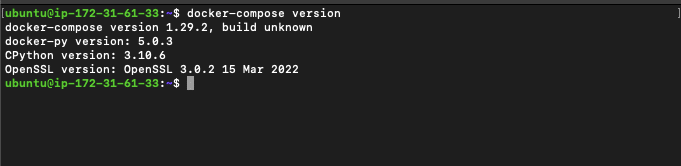
d. Decida qual tipo de rede usar para o Plex Docker.
Existem três tipos de métodos de rede que você pode usar para executar o Plex Docker a partir da sua máquina host, são eles:
- Rede bridge: Este tipo de rede é o padrão. Ele cria uma nova rede dentro do host e executa containers dentro dela. A rede é conectada à rede física através de um roteador interno. O Docker configura este roteador para encaminhar as portas do Plex para os containers.
- Rede host: Este usa o endereço IP do host do Docker. A rede host faz com que a rede do container pareça ser do host em vez de separada.
- Rede macvlan: Este método de rede cria um novo computador virtual (o container).
Geralmente, os métodos Host e Macvlan são mais fáceis de configurar. Mas às vezes, você só poderá usar a rede Bridge (por exemplo, quando as portas precisam ser encaminhadas). Você encontra templates fáceis de usar em https://hub.docker.com/r/plexinc/pms-docker. Use esses templates para criar seu arquivo YML (por exemplo, docker-compose.yml no seu diretório de projeto). Mas tenha em mente a formatação ao criar o arquivo YML, pois você precisará substituir os valores nos arquivos YML pelos seus valores. Alguns desses valores que você precisará substituir são o fuso horário, token Plex_CLAIM, volumes, modo de rede, endereço IP, IP de anúncio ou mapeamento de portas. Mais sobre como configurar isso nas próximas seções.
4. Executando o Plex no Docker (Linux e Windows).
Para esta demonstração de instalação do Plex no Docker, executaremos o Docker tanto no Linux quanto no Windows. Conforme mencionado na seção anterior, é recomendado executar o Plex Docker no Linux e não no Windows. No entanto, muitas pessoas não têm acesso a máquinas Linux.
O que usaremos em nossa demonstração? Usaremos o Docker Desktop para Windows e, para o Ubuntu Linux, utilizaremos o Docker CE. Você também pode usar outros motores Docker (para containerização), como Podman, Kubernetes, ou OpenShift.
Além disso, também utilizaremos o Docker Compose (que vem com o Docker Desktop e Docker CE), que é crucial para gerenciar nosso container (ou imagem) em execução no host.
a. Executando o Plex Docker no Linux
Usaremos o Docker CE instalado em uma máquina Ubuntu Linux. A instalação do Docker CE está fora do escopo deste guia.
- Certifique-se de que seu sistema está atualizado usando o seguinte comando:
|
1 2 |
sudo apt update sudo apt upgrade |
- Para verificar a versão do Docker instalada em seu sistema, use o seguinte comando:
|
1 |
docker version |
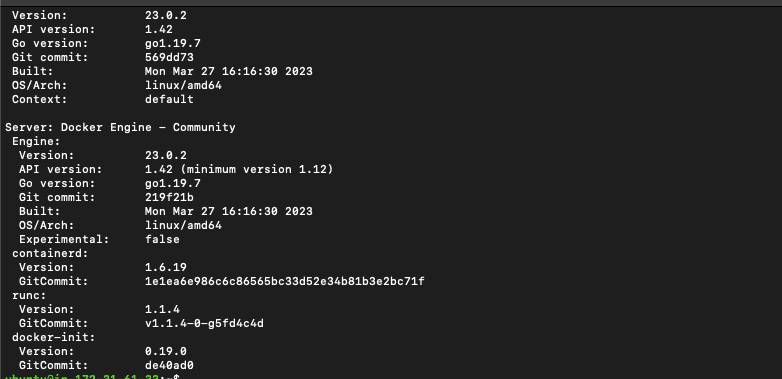
- Vamos verificar a versão atual do Docker Compose. Use o seguinte comando:
|
1 |
docker compose version |
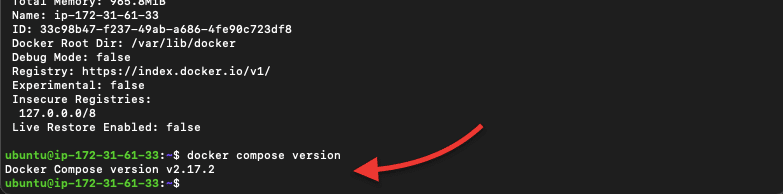
- Vamos garantir que o motor Docker está ativo. Para isso, use o seguinte comando:
|
1 2 |
sudo systemctl start docker sudo systemctl enable docker |

- Vamos adicionar e atribuir um novo usuário docker ao grupo docker. Esta ação permitirá que o usuário execute comandos Docker sem precisar usar "sudo" a cada vez.
|
1 2 |
$ sudo usermod -aG docker $USER $ newgrp docker |
i. Vamos criar volumes persistentes para o Plex
Os seguintes comandos criarão três diretórios (database, transcode e media) dentro de um diretório plex. Esses volumes garantem que seus dados sejam persistentes entre reinicializações do container, atualizações ou reinicializações do servidor.
|
1 2 |
$ sudo mkdir /plex $ sudo mkdir /plex/{database,transcode,media} |
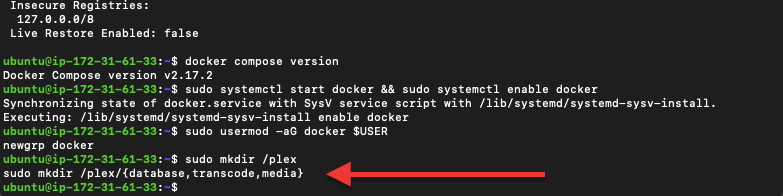
ii. Vamos criar o arquivo YAML e adicionar a configuração de rede
Conforme mencionado na seção anterior, você precisará de um arquivo YAML para definir a configuração do container e suas dependências. Vamos começar criando este arquivo.
- O seguinte comando criará um arquivo yml usando o editor de texto vi.
|
1 |
$ vi docker-compose.yml |
- Depois de criar o arquivo yml, você precisará inserir a configuração do container, que inclui aspectos chave para o Plex, rede e volumes.
- Usaremos o método de Rede Host (mas você também pode escolher usar modos de rede macvlan ou bridge). Como mencionado antes, você só precisará substituir informações como 'name,' 'host,' 'TimeZone,' 'Plex Claim' e 'volumes.'
docker run \
-d \
–name plex \
–network=host \
-e TZ=”
-e PLEX_CLAIM="
-v /plex/database:/config \
-v /plex/transcode:/transcode \
-v /plex/media:/data \
plexinc/pms-docker
Nota: Lembre-se da formatação adequada de um arquivo YML ao criá-lo. Abaixo está um exemplo de como formatar este arquivo corretamente. Por exemplo, comece com a versão do arquivo Compose, seguida de serviços > nome dos serviços, etc.
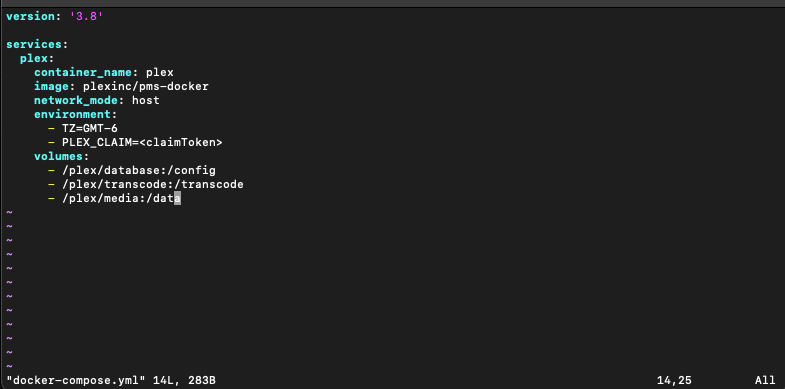
iii. Inicie seu container Plex Docker
Use o seguinte comando para iniciar seu container Docker definido em um arquivo docker-compose.yml no modo detached. O modo detached significa que seu container Docker (especificado no arquivo docker-compose.yml) continuará a ser executado mesmo que você feche o terminal ou saia do servidor.
|
1 2 |
$ docker-compose up -d $ docker ps |

Nota: A configuração de Rede Host usa a rede do host em vez de uma rede isolada do container (como o modo bridge). Portanto, tecnicamente, você não precisaria encaminhar portas. De fato, o "host" network_mode é incompatível com port_bindings.
Melhore seu Plex Streaming com o RapidSeedbox!
Simplifique sua configuração do Plex – sem mais complexidades do Docker.
Aproveite segurança e privacidade de alto nível.
Experimente desempenho aprimorado para um streaming suave.
b. Executando o Plex Docker no Windows.
Para executar o Plex Docker no Windows, usaremos o Docker Desktop. Este software permite que você construa, teste e implante aplicações usando containers. Está disponível para sistemas operacionais Windows e Mac. Inclui todos os componentes necessários para criar e gerenciar containers, como o motor Docker, Docker CLI, Docker Compose e Kubernetes.
Nota: Se você deseja instalar o Plex no Docker, provavelmente já possui uma maneira de executar containers Docker. A instalação do Docker Desktop está fora do escopo deste guia.
i. Como puxar a imagem Plex no Docker Desktop?
- Abra e garanta que o Docker Desktop esteja em execução. Você pode usar o ícone do Docker no menu de atalho para verificar se o Docker Desktop está em execução.
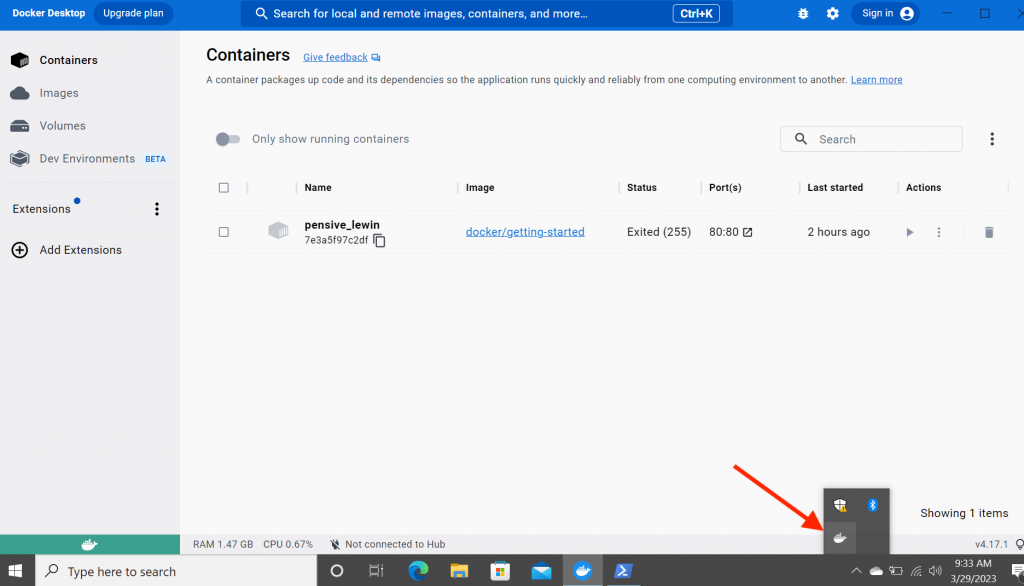
- Abra seu terminal ou prompt de comando com privilégios administrativos. Você também pode executar os seguintes comandos a partir do terminal Powershell (se estiver usando Windows). Puxaremos o container oficial do servidor de mídia Plex usando o seguinte "pull command":
|
1 |
docker pull plexinc/pms-docker |
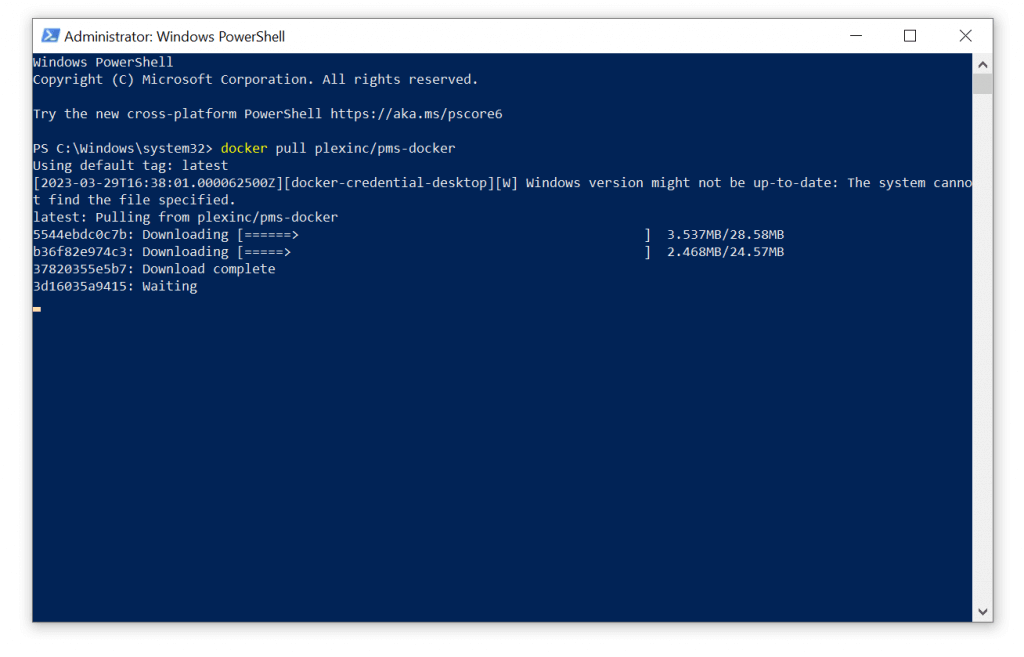
- A imagem do container Docker começará a ser baixada.
- Uma vez que você veja os resultados "pull complete" sem falhas, você conseguiu puxar a imagem para sua máquina.
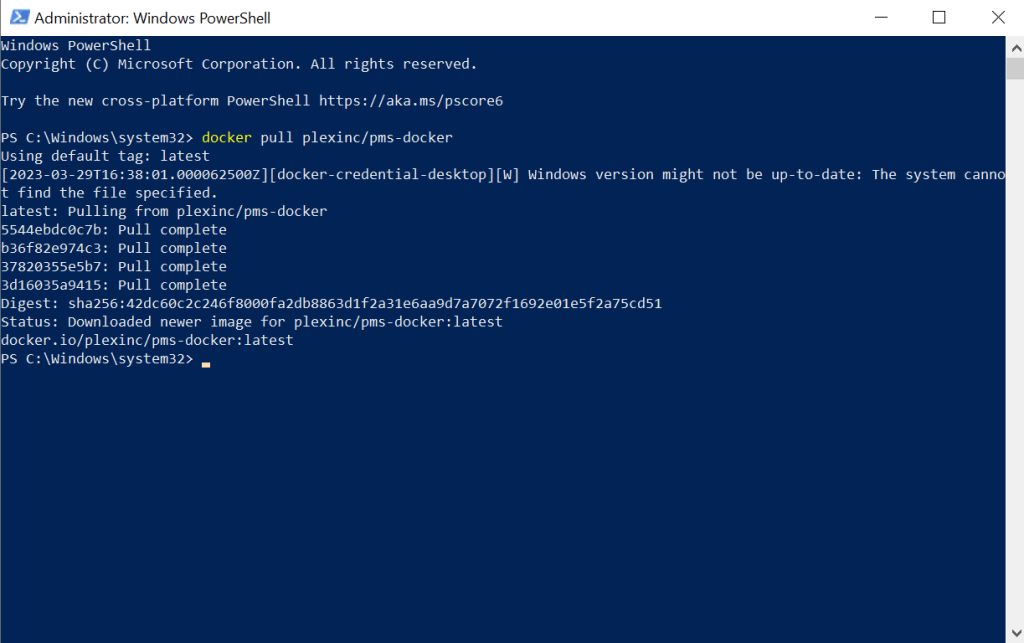
- Agora, vamos voltar para a plataforma Docker Desktop. Vá para o menu à esquerda e abra "Images". Se o PMS-docker foi puxado com sucesso, você o verá aqui. Ainda assim, como você notará, a imagem está em status "unused".
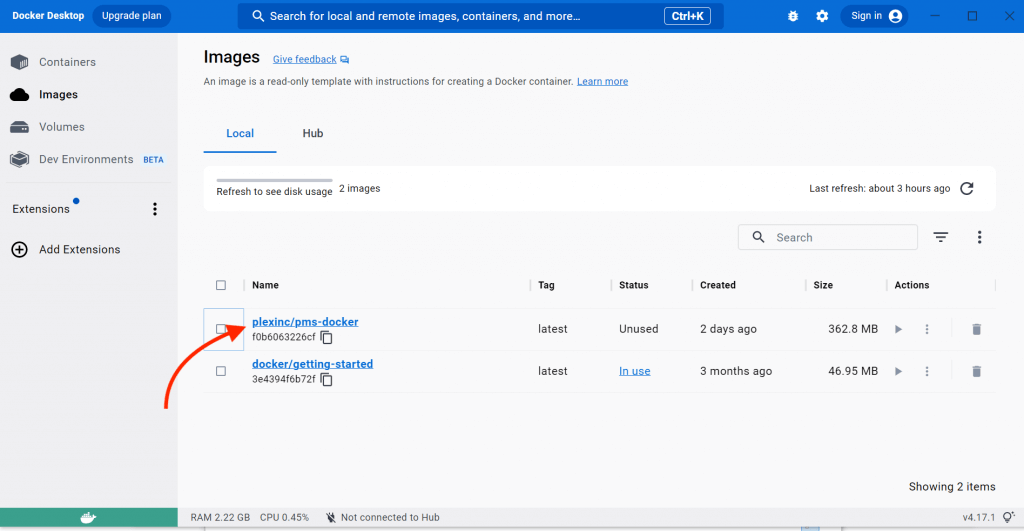
ii. Vamos executar o container Plex Docker
Se você não tiver diretórios Plex no Windows, este é o momento de criá-los.
Abra o Powershell e crie um novo diretório para armazenar seus dados Plex executando o seguinte comando:
mkdir ~/plexdata
Nota: Você pode escolher qualquer diretório que desejar, substitua ~/plexdata pelo seu caminho preferido.
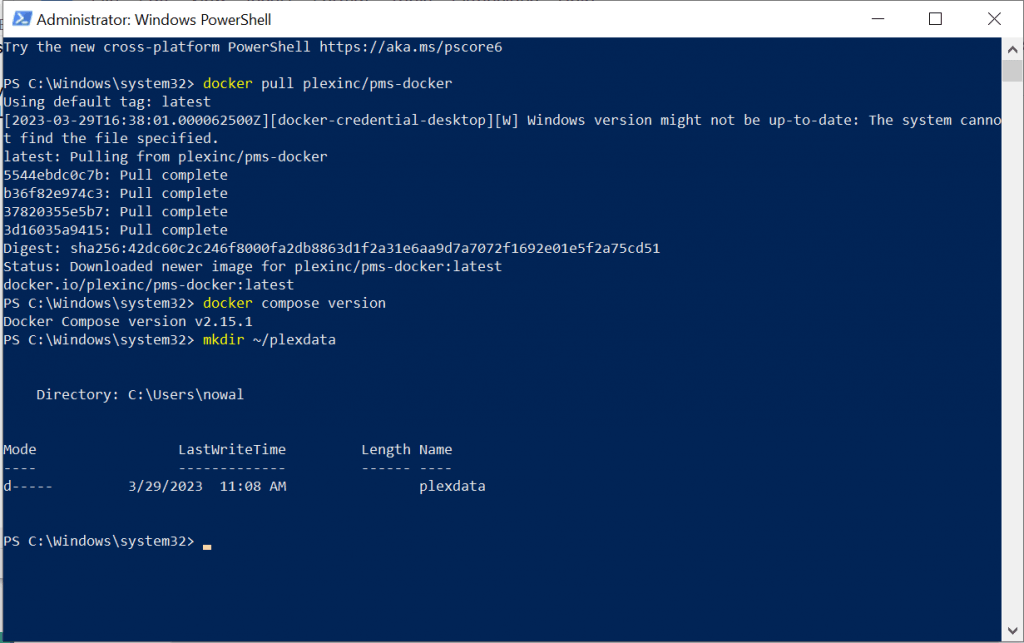
- Vá para Docker Desktop > Images > plexinc/pms-docker. Se você clicar na imagem, verá todas as suas informações detalhadas, incluindo sua hierarquia, camadas, vulnerabilidades e pacotes.
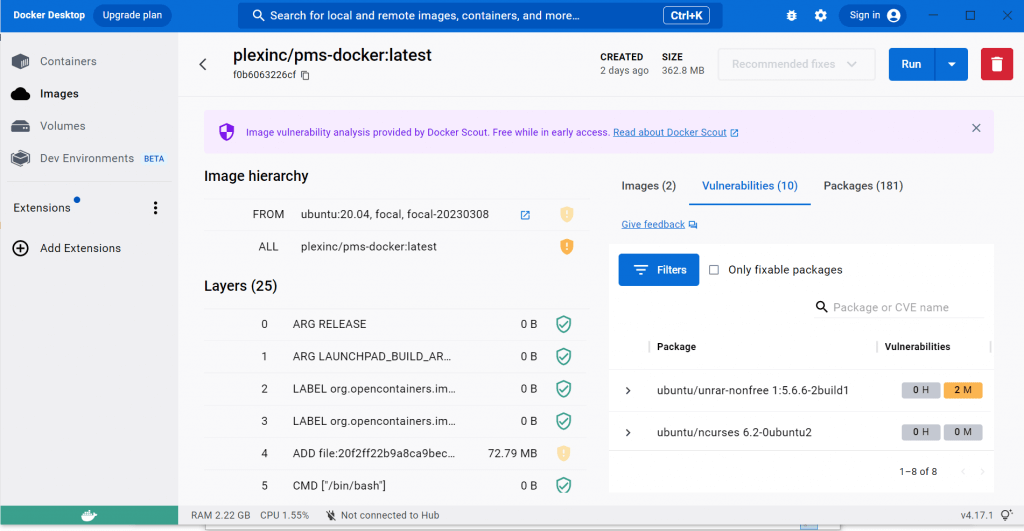
- Inicie o container Plex indo para Docker Desktop > Images > Escolha a Imagem > Clique no botão "Start".
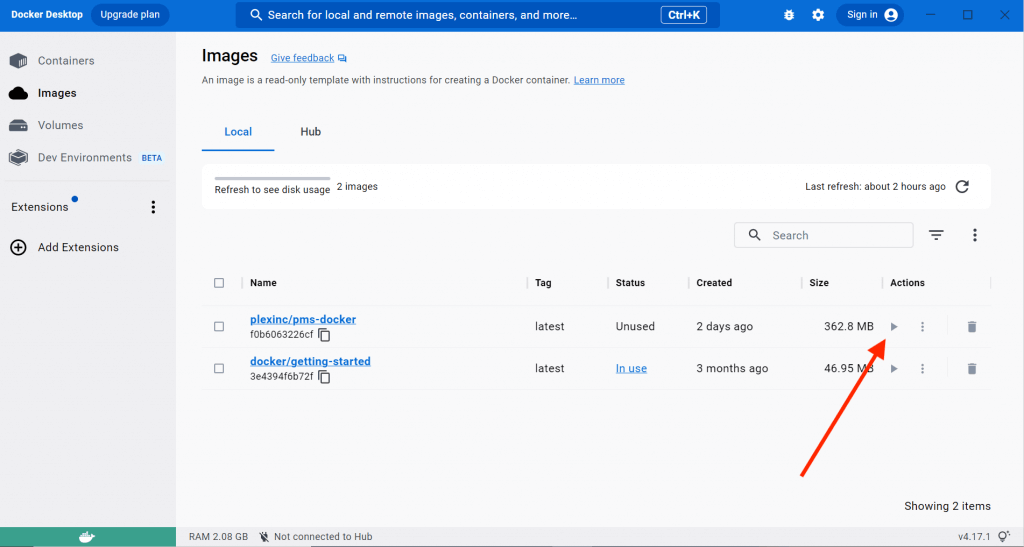
- Neste passo, quando você executar seu novo container, verá Configurações Opcionais — que são realmente obrigatórias para poder usar o Plex Media Server.
Nota: Seu novo container Plex Docker não tem informações sobre sua rede em execução (bridge, overlay ou macvlan). Ele só vê a interface de rede atual (junto com o endereço IP), seu gateway, tabela de roteamento, serviços DNS e algumas outras informações de rede. Neste caso, não configuramos um arquivo Docker Compose previamente como fizemos com a configuração Linux, então aqui no Docker Desktop, você poderá configurar facilmente os parâmetros de rede.
- No menu "Run a new container". Dê um nome ao seu novo container (não são permitidos espaços) e mapeie todas as portas do Container (o que ele precisa para funcionar com o Plex) e a máquina Host para levar o Plex ao mundo externo. Siga o exemplo da imagem abaixo.
- Se você não der um nome, o Docker Desktop gerará um nome aleatório.
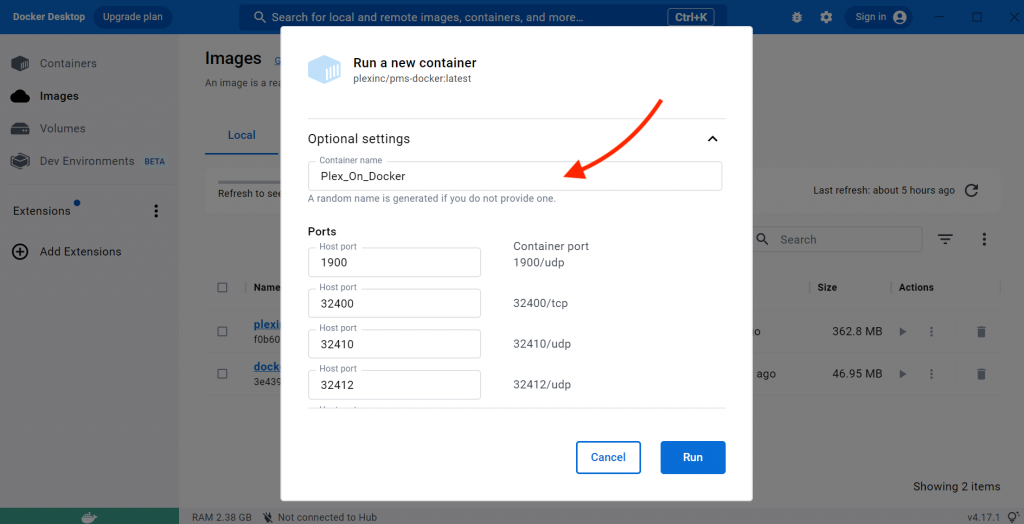
- Na parte inferior deste menu, mapeie o volume do seu container com o volume da máquina host.
- Clique em "Run" para criar seu container Plex.
- Espere o container iniciar.
iii. Verificando os logs e saída
Você pode monitorar seu progresso indo para "Containers" > plexinc/pms-docker:latest > "Logs".
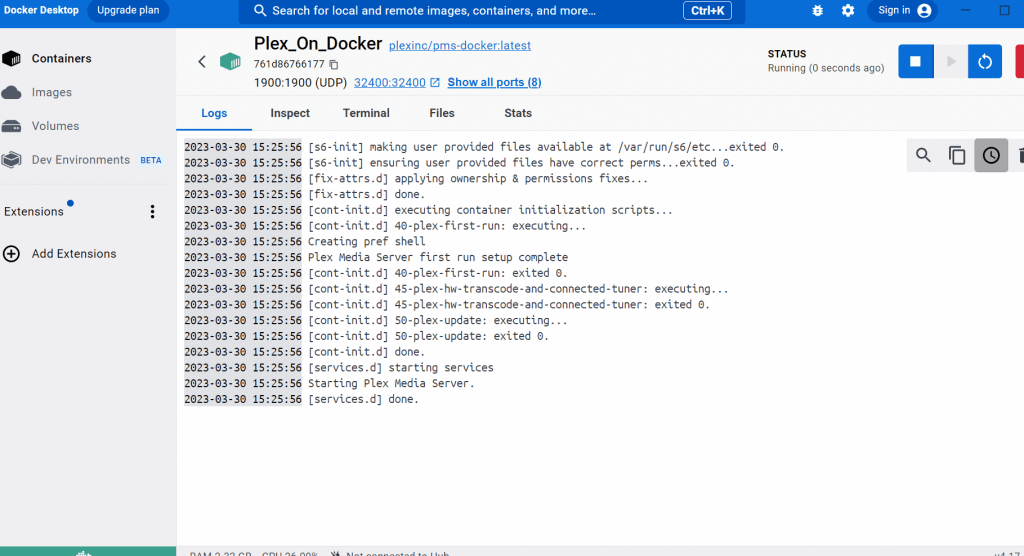
- Ou você também pode verificar os logs a partir do terminal, CLI ou Powershell, emitindo o seguinte comando:
|
1 |
docker logs -f (name of container) |
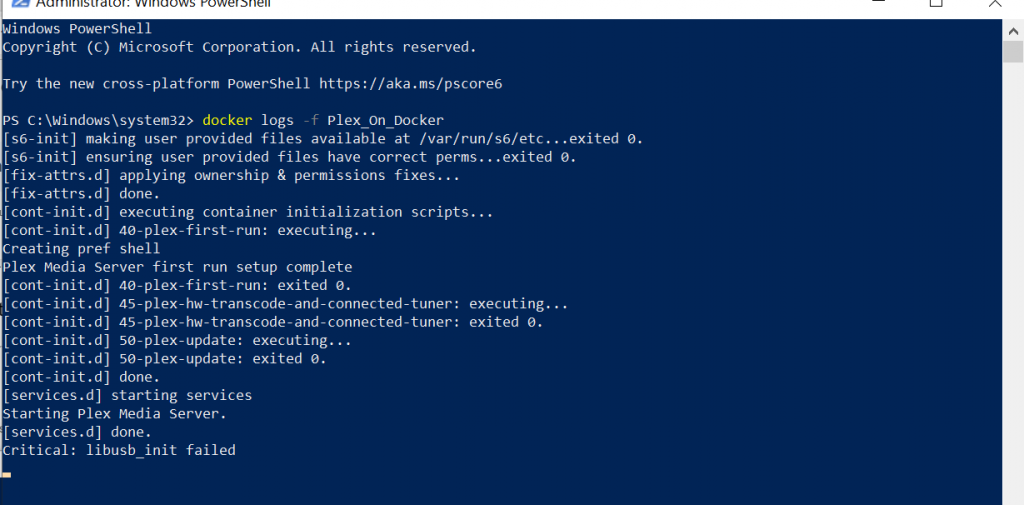
- Você pode ter notado alguns detalhes na saída dos logs:
- O container foi inicializado e os arquivos fornecidos pelo usuário estavam disponíveis em um determinado diretório (var/run/s6/etc., em nosso container).
- O container garante que os arquivos fornecidos pelo usuário tenham as permissões corretas. Ele também aplica correções de propriedade e permissões ao container.
- Ele inicia e completa três scripts relacionados: Os scripts de inicialização do container PMS, o script de transcodificação de hardware e sintonizador conectado, e o script de atualização para PMS.
- O container inicia e verifica os serviços do Plex Media Server.
- O log também mostra um erro “Critical: libusb_init failed.” Este erro normalmente indica que houve um problema ao inicializar a biblioteca libusb. Esta é uma biblioteca multiplataforma que fornece acesso de baixo nível a dispositivos USB. Não estaremos usando USB no momento.
- Se você já verificou os logs e está ok com eles, volte para Docker Desktop > Containers.
- Observe que nosso novo container Plex_On_Docker está em execução e tem portas vinculadas a ele. Então você deve ser capaz de acessá-lo e usá-lo.
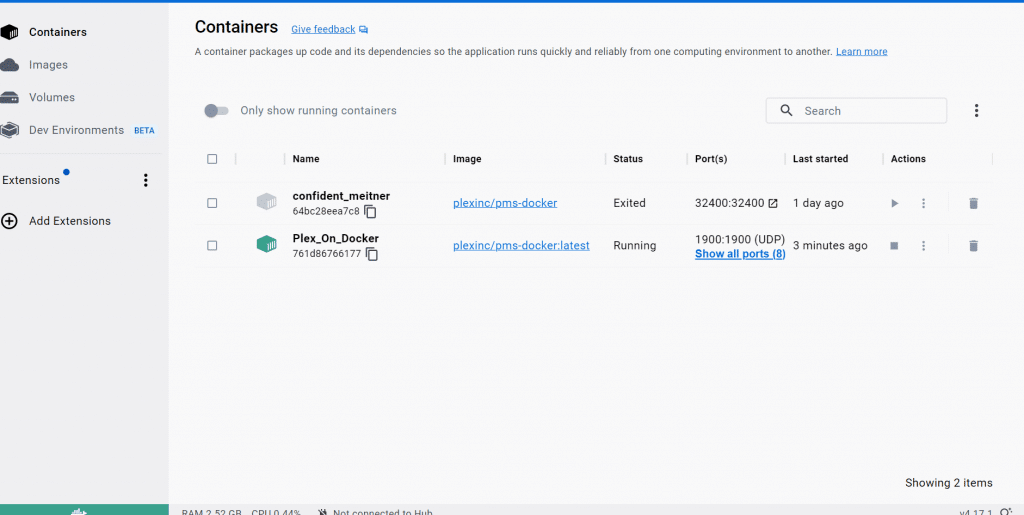
c. Outras maneiras de executar seu Plex Docker?
Você também pode iniciar o container Plex sem precisar do Docker Compose (embora não seja recomendado).
- Use o seguinte comando, mas altere os valores de acordo com suas necessidades. Por exemplo, altere o nome e TZ. Além disso, substitua ~/plexdata pelo diretório que criamos antes e /mnt/user/Media pelo diretório onde seus arquivos de mídia estão localizados.
|
1 |
docker run -d --name plex --restart=always \ -p 32400:32400/tcp -p 3005:3005/tcp -p 8324:8324/tcp \ -p 32469:32469/tcp -p 1900:1900/udp -p 32410:32410/udp \ -p 32412:32412/udp -p 32413:32413/udp -p 32414:32414/udp \ -e PUID=1000 -e PGID=1000 \ -e TZ=America/New_York \ -v ~/plexdata:/config \ -v /mnt/user/Media:/data \ plexinc/pms-docker |
Nota: Por razões de segurança (e por padrão), executar um container usando o comando “docker run” não exporá nenhuma porta para o mundo externo. Para disponibilizar uma porta, como as portas do Plex (1900/UDP, 32400/TCP, 32410/UDP, 32412/UDP, 32413/UDP, 32414/UDP, 32469/TCP e 8324/TCP) para serviços fora do seu container Docker (ou disponíveis para outros containers Docker em execução em uma rede diferente), você precisará usar o flag –publish ou -p. Este flag cria explicitamente uma regra de firewall dentro do container. Em outras palavras, ele mapeia uma porta do container para uma porta no host Docker (para o mundo externo). Este é um método de rede bridge.
5. Abrindo o Plex Media Server.
Agora que seu container está sendo executado com sucesso, você pode tentar acessar a interface web do Plex.
- Para abrir seu novo Plex em um container Docker, vá para seu navegador web e navegue até http://localhost:32400/web. Isso abrirá a tela de login do Plex, onde você pode fazer login ou criar uma nova conta.
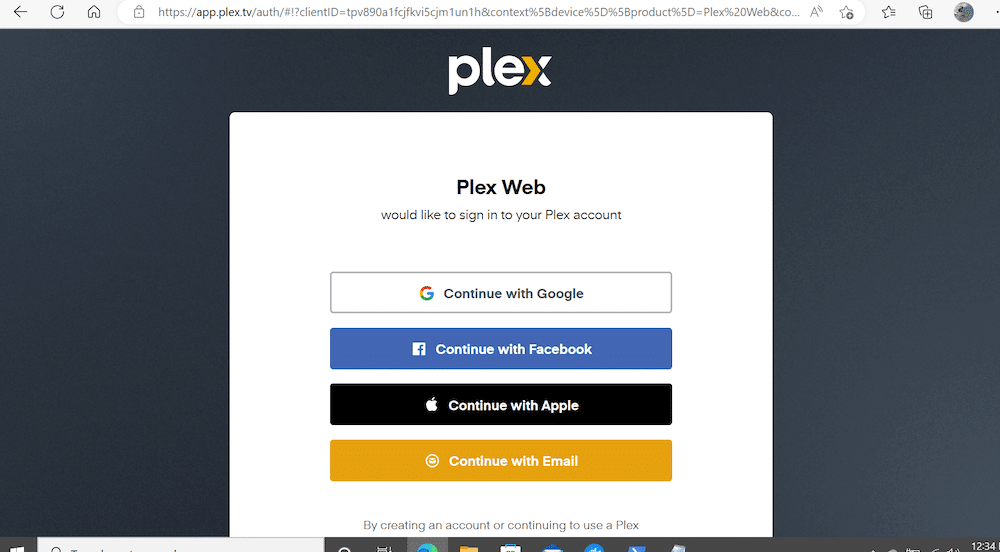
Nota: Você deve executar o navegador web na máquina onde o container Docker (o host) está em execução. Você também pode executar o Plex Media Server em outra máquina na mesma rede se tiver configurado as configurações de rede necessárias.
- Neste passo, se você incluir o token Plex Claim no arquivo Docker Compose, sua configuração ativará automaticamente e associará o servidor Plex à sua conta Plex.
- Depois de fazer login, siga as instruções na tela para configurar seu servidor Plex e adicionar seus arquivos de mídia. Para mais informações sobre como configurar o PMS, consulte o Guia para Configurar o Plex Media Server em 2023..
a. Não consegue abrir a interface gráfica do Plex?
Se você não consegue abrir localhost:32400/web para o seu container do Plex Media Server instalado a partir da imagem Docker plexinc/pms-docker, tente o seguinte:
- Verifique o status do container: Verifique se o container do Plex está em execução usando o comando docker ps. Se o container não estiver em execução, inicie-o usando o comando docker start , onde é o ID do container do Plex. A partir da saída abaixo, você pode ver que o container Plex_On_Docker está saudável.
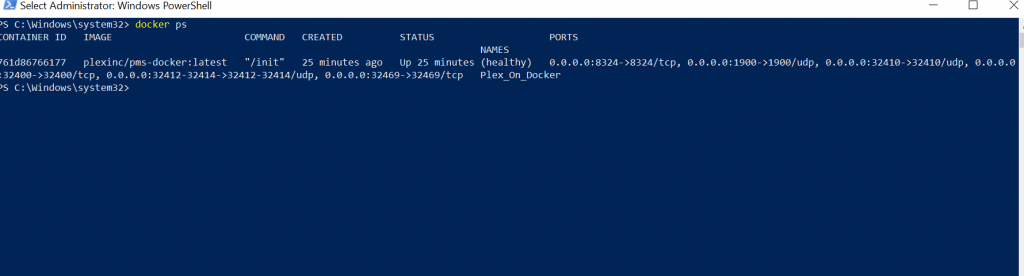
- Verifique a porta do container: Você também pode ver as portas expostas a partir da saída acima. O container expõe várias portas para o sistema host, que são usadas para comunicação com o servidor de mídia Plex. Certifique-se sempre de que a porta padrão do Plex é 32400 e está corretamente mapeada para o sistema host. Por exemplo, docker run -p 32400:32400 plexinc/pms-docker. A partir da nossa saída acima, o Plex está de fato mapeado para a porta 32400/TCP (a porta HTTP padrão usada para acesso web).
- Verifique o firewall: Certifique-se de que o firewall não está bloqueando a conexão com o servidor Plex. Você pode precisar adicionar uma exceção no firewall para a porta 32400. Para um Firewall do Windows, vá para o Windows Defender Firewall com Segurança Avançada e clique em “Regras de Entrada” no painel esquerdo. Crie uma Nova Regra que filtre conexões com base na porta (permita a 32400).
- Tente acessar usando o endereço IP: Em vez de usar localhost, tente acessar o servidor Plex usando o endereço IP da máquina host. Você pode encontrar o endereço IP usando o comando ipconfig no prompt de comando do Windows. Por exemplo, se o seu endereço IP for 192.168.1.100, você pode acessar o servidor Plex indo para 192.168.1.100:32400/web.
- Verifique os logs do container Plex: Use o comando docker logs para verificar os logs do container Plex. Isso pode ajudar a diagnosticar qualquer problema que esteja impedindo o container de funcionar corretamente.
6. Perguntas Frequentes:
a. Executar um container Plex Docker com modo de rede host vs. modo de bridge?
Mapear as portas do container para as portas do host (modo de rede host) é mais fácil. Este modo permite o acesso direto ao servidor Plex a partir do endereço IP e porta da máquina host. Também simplifica a configuração de rede e a resolução de problemas. No entanto, infelizmente, há desvantagens nessa abordagem. Por exemplo, você pode enfrentar conflitos de portas ou expor o servidor Plex a riscos de segurança. Por outro lado, mapear as portas do container para outras portas de container (modo de rede bridge) pode ser mais seguro e flexível, pois isola o servidor Plex da máquina host e de outros containers.
b. Executar Plex Docker em um NAS? Quais são as suas melhores opções?
Executar o Plex em um NAS pode ser uma ótima maneira de armazenar e acessar seus arquivos de mídia. Se você estiver pensando em instalar o Plex com Docker em um NAS, verifique os provedores com excelente suporte para diferentes tipos de software. Alguns provedores de NAS como Synology, QNAP e Asustor oferecem produtos que suportam Docker. Exemplos desses NAS (em 2023) são Synology DiskStation DS723+, Synology DiskStation DS920+, e Asustor’s Lockerstor AS6604T
c. É possível executar o Plex no Docker sem o Docker Compose?
Embora seja possível executar um único container para o Plex usando o comando docker run, é melhor usar o Docker Compose. Recomendamos o Docker Compose, pois ele oferece vários benefícios, como facilidade de uso, flexibilidade, portabilidade, consistência e manutenção.
d. Como atualizar o timhaak/docker-plex?
Para atualizar o container timhaak/docker-plex (agora, https://hub.docker.com/r/bytesized/plex), siga estes passos: Pare o Plex existente (docker stop ), remova o container Plex existente (docker rm ), puxe a versão mais recente da imagem timhaak/docker-plex (docker pull timhaak/docker-plex). Por fim, crie o novo container Plex usando a imagem atualizada.
e. Como instalar o Plex Docker no OpenMediaVault?
OpenMediaVault é um software gratuito e de código aberto para armazenamento conectado à rede (NAS). Ele oferece uma interface web para gerenciar armazenamento e serviços. Para instalar o container Plex Docker no OpenMediaVault, siga estes passos: (1) Instale o Docker no seu sistema OpenMediaVault > (2) Abra a interface Docker e procure pela imagem Plex > (3) Baixe e configure a imagem Plex, fornecendo os detalhes necessários, como mapeamento de portas e volumes > (4) Inicie o container Plex
f. Qual Docker do Plex usar no Unraid?
Existem vários containers Docker do Plex disponíveis no repositório de aplicações da comunidade Unraid, incluindo o container oficial do Plex e containers mantidos pela comunidade, como linuxserver-plex ou pms-docker. A escolha depende das suas necessidades e preferências específicas. No entanto, o container oficial do Plex é recomendado para a maioria dos usuários, pois é mantido pelos desenvolvedores do Plex e é frequentemente atualizado com os recursos mais recentes e correções de bugs.
Considerações Finais.
Esperamos que este post tenha ajudado a configurar o seu Plex Media Server em containers Docker.
Seja você um profissional em Docker ou um iniciante, executar o Plex no Docker pode oferecer uma série de benefícios e flexibilidade.
Não hesite em experimentar e explorar as muitas opções disponíveis com containers Docker do Plex. Se você tiver alguma pergunta, problema ou sugestão, por favor, deixe nos comentários abaixo.
Como sempre, feliz streaming!
Melhore seu Plex Streaming com o RapidSeedbox!
Simplifique sua configuração do Plex – sem mais complexidades do Docker.
Aproveite segurança e privacidade de alto nível.
Experimente desempenho aprimorado para um streaming suave.
Aviso de Propósito Educacional: Este material foi desenvolvido estritamente para fins educacionais. Nós, da RapidSeedbox, não endossamos ou promovemos qualquer atividade que envolva violação de direitos autorais ou atividades ilegais relacionadas a torrenting. Sempre cumpra as leis e regulamentos relativos a direitos autorais em sua jurisdição.
Eu segui todos os passos, exceto este:
“No final deste menu, mapeie o volume do container com o volume da máquina host.”
mas não consigo acessar meu servidor. A citação acima poderia muito bem estar em chinês para mim. Você pode explicar em muito, muito, muito mais detalhes sobre este passo presumivelmente crucial?
Oi Kehk...
Não é chinês... mas, na verdade, foi um erro no artigo — obrigado por mencionar isso! :p
As palavras queriam dizer: "No final deste menu, mapeie o número da porta do container com o número da porta da máquina host."
Saúde!